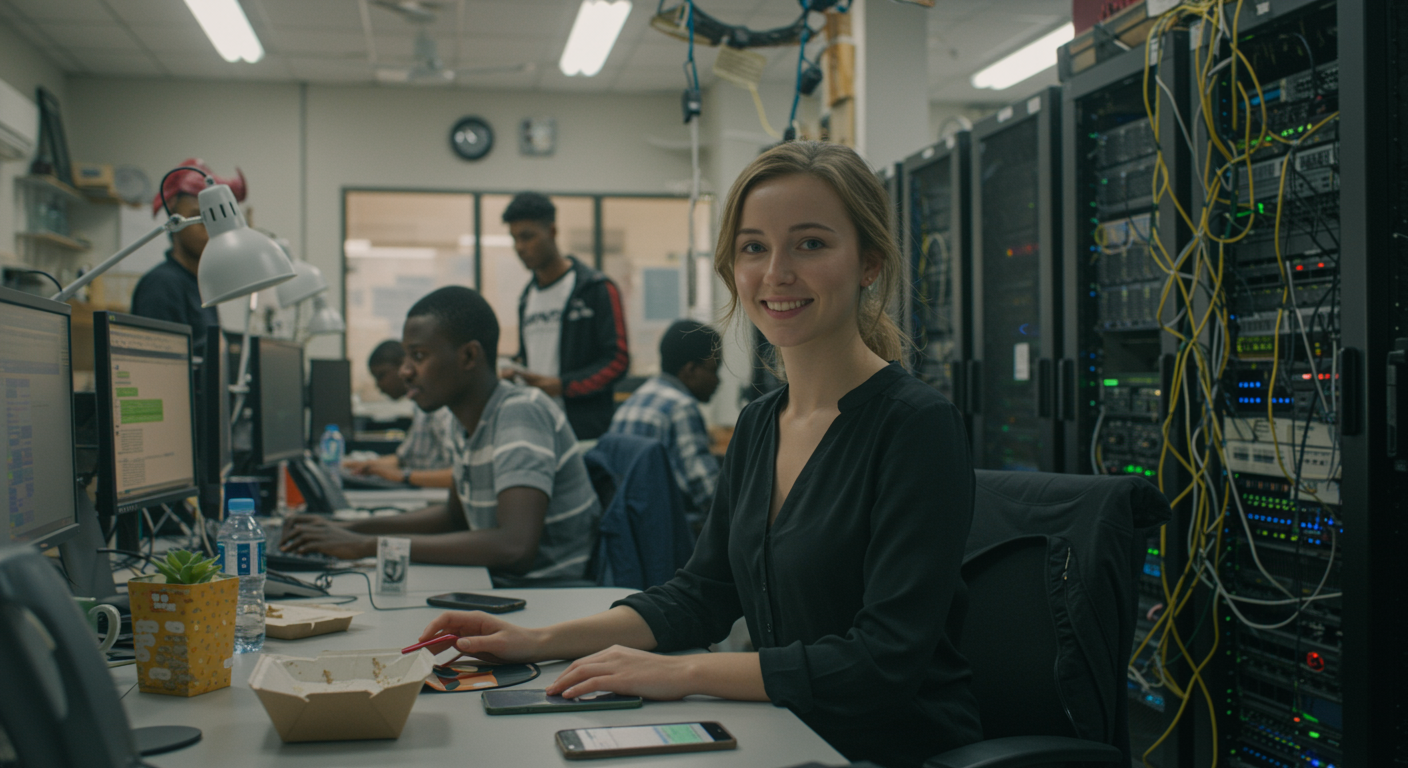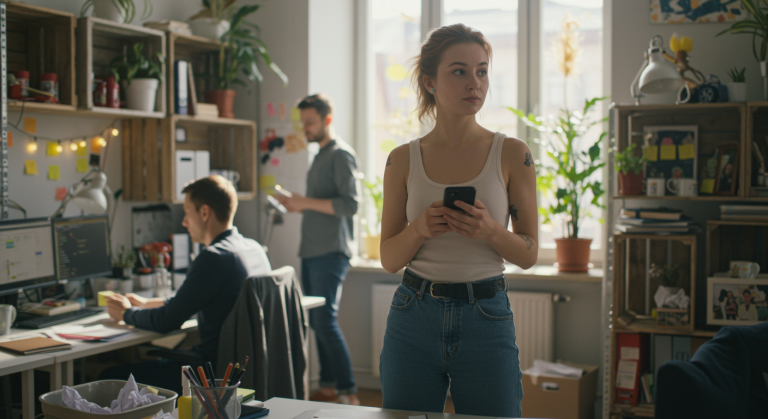Vorsicht bei Zoho’s „Copy Customization“: Wie Du Datenverlust bei Marketplace-Extensions vermeidest
Die Funktion „Copy Customization“ in Zoho ist ein mächtiges Werkzeug. Sie erlaubt Dir, Konfigurationen, Module, Felder und Automatisierungen von einer Sandbox-Umgebung in Dein Produktivsystem zu übertragen. Das spart Zeit und reduziert Fehler bei manuellen Anpassungen. Doch was passiert, wenn Dein Setup auf kostenpflichtige Marketplace-Extensions angewiesen ist, die eigene Daten in Deinem CRM speichern? In diesem Fall kann die scheinbar harmlose Kopierfunktion zu kritischen Dateninkonsistenzen und erheblichem Stress führen. Dieser Artikel zeigt Dir anhand eines realen Szenarios, welche Risiken bestehen und wie Du sie proaktiv vermeidest. Wir beleuchten, wie Extensions technisch funktionieren und welcher Prozess der sicherste ist, um Dein System zu aktualisieren, ohne Daten zu gefährden.
Praxisbeispiel: Der kritische Moment nach dem Kopiervorgang
Stell Dir ein typisches KMU vor, das sein Geschäft über Zoho CRM steuert. Um die Zusammenarbeit zu optimieren, nutzt das Unternehmen eine Extension aus dem Zoho Marketplace. Diese Extension verbindet jeden Kundendatensatz im CRM automatisch mit einem dedizierten Ordner in einem externen Cloud-Speicher wie Google Drive, Microsoft OneDrive oder auch Zoho WorkDrive. Technisch wird dies gelöst, indem die Extension ein benutzerdefiniertes Feld im CRM-Modul (z.B. bei „Konten“) anlegt und dort die eindeutige Ordner-ID (folder_id) speichert.
Nachdem das Unternehmen neue Automatisierungen und Felder in seiner Sandbox entwickelt und getestet hat, kommt der große Moment: Die Änderungen sollen mittels „Copy Customization“ auf das Live-System übertragen werden. Der Prozess läuft ohne Fehlermeldung durch. Doch kurz darauf stellt das Team fest, dass die Verknüpfungen zu den Cloud-Ordnern nicht mehr stimmen. Bei einigen Kunden werden falsche Ordner angezeigt, bei anderen sind die Links komplett verschwunden. Die in den Custom Fields gespeicherten folder_ids sind „vermischt“. Die erste intuitive Reaktion: Die Extension deinstallieren und neu installieren, in der Hoffnung, das Problem so zu beheben. Doch genau das wäre ein fataler Fehler.
Schritt-für-Schritt Anleitung zur Lösung und Prävention
Wenn Du Dich in einer solchen Situation wiederfindest, ist überlegtes Handeln entscheidend. Ein falscher Schritt kann zu irreversiblem Datenverlust führen.
Schritt 1: Ruhe bewahren und die Situation analysieren
Deinstalliere auf keinen Fall die Extension! Dies ist der wichtigste erste Schritt. Bei den meisten kostenpflichtigen Marketplace-Extensions führt eine Deinstallation zu zwei schwerwiegenden Konsequenzen:
- Löschung der Daten: Zoho löscht bei der Deinstallation einer Extension alle von ihr erstellten benutzerdefinierten Felder und die darin enthaltenen Daten. In unserem Beispiel wären das alle mühsam gesammelten
folder_ids. Die Ordner im Cloud-Speicher existieren zwar noch, aber die essenzielle Verbindung aus dem CRM wäre für immer verloren. - Kündigung des Abonnements: Die Deinstallation führt in der Regel zur sofortigen Kündigung Deines bezahlten Abonnements für diese Extension.
Anstatt in Aktionismus zu verfallen, dokumentiere das Problem so genau wie möglich. Welche Daten sind betroffen? Seit wann tritt das Problem auf? Welche Schritte wurden unmittelbar davor durchgeführt (in diesem Fall „Copy Customization“)?
Schritt 2: Die technischen Hintergründe verstehen: APIs und Custom Fields
Um das Problem zu verstehen, musst Du wissen, wie solche Extensions arbeiten. Sie agieren als Brücke zwischen Zoho und einem Drittanbieter-Dienst. Der Prozess sieht typischerweise so aus:
- Ein Trigger wird ausgelöst (z.B. „Neuer Kontakt wird erstellt“).
- Ein Deluge-Skript oder eine serverseitige Funktion der Extension wird ausgeführt.
- Diese Funktion ruft die API des Cloud-Speichers auf (z.B. die Google Drive API), um einen neuen Ordner zu erstellen.
- Die API gibt eine eindeutige Ordner-ID zurück.
- Die Extension aktualisiert den CRM-Datensatz und schreibt diese ID in ein dafür vorgesehenes benutzerdefiniertes Feld.
Ein vereinfachtes Deluge-Skript für eine solche Funktion könnte wie folgt aussehen. Diese Custom Function könnte an eine Workflow-Regel im Zoho CRM gekoppelt sein.
// Deluge Custom Function: createCloudFolderForAccount
// Parameter: accountId (String)
void createCloudFolderForAccount(int accountId)
{
// 1. Account-Daten aus dem CRM abrufen
accountDetails = zoho.crm.getRecordById("Accounts", accountId);
accountName = accountDetails.get("Account_Name");
// 2. API-Aufruf an einen externen Cloud-Dienst (hier fiktiv)
// In der Praxis würdest Du hier die Authentifizierung (z.B. OAuth2) benötigen
apiEndpoint = "https://api.cloudstorageprovider.com/v2/folders";
headers = {"Authorization":"Bearer YOUR_API_KEY"};
params = {"name":accountName + " - " + accountId};
// Senden der Anfrage mit invokeurl
response = invokeurl
[
url :apiEndpoint
type :POST
headers:headers
parameters:params
];
// 3. Antwort verarbeiten und Ordner-ID extrahieren
if(response.get("responseCode") == 201)
{
folderId = response.get("data").get("id");
// 4. CRM-Datensatz mit der neuen Ordner-ID aktualisieren
updateMap = Map();
updateMap.put("Cloud_Folder_ID", folderId); // "Cloud_Folder_ID" ist unser Custom Field
updateResponse = zoho.crm.updateRecord("Accounts", accountId, updateMap);
info updateResponse;
}
else
{
// Fehlerbehandlung: Sende z.B. eine Nachricht an einen Cliq-Channel
errorMessage = "Fehler beim Erstellen des Cloud-Ordners für Account " + accountName + ": " + response;
zoho.cliq.postToChannel("crm_alerts", errorMessage);
}
}
Das Problem bei „Copy Customization“ ist, dass Zoho zwar die Konfiguration der Felder kopiert, aber nicht die Logik oder den Zustand der externen Extension „versteht“. Dies kann dazu führen, dass interne Verknüpfungen der Extension, die in Zoho’s Backend gespeichert sind, durcheinandergeraten.
Schritt 3: Datenintegrität prüfen und vorbereiten
Bevor Du den Support kontaktierst, verschaffe Dir einen Überblick über das Ausmaß des Schadens. Du kannst eine einfache Deluge-Funktion schreiben, um die betroffenen Daten zu exportieren oder zu überprüfen.
// Deluge Standalone Function: checkFolderIdIntegrity
void checkFolderIdIntegrity()
{
// Hole die letzten 200 geänderten Konten
response = zoho.crm.getRecords("Accounts", 1, 200, {"sort_by":"Modified_Time","sort_order":"desc"});
for each record in response
{
accountId = record.get("id");
accountName = record.get("Account_Name");
folderId = record.get("Cloud_Folder_ID"); // Name Deines Custom Fields
// Logge die Daten für eine manuelle Überprüfung
info accountName + " (ID: " + accountId + ") - Gespeicherte Folder ID: " + folderId;
}
}
Eine noch leistungsfähigere Methode ist die Verwendung von Zoho Analytics. Synchronisiere Dein CRM-Modul mit Analytics und erstelle einen Bericht, der die Datensätze, ihre Änderungsdaten und die Werte im „Cloud_Folder_ID“-Feld anzeigt. So kannst Du Muster im Datenchaos erkennen und dem Support präzise Informationen liefern.
Schritt 4: Den Extension-Anbieter und Zoho Support kontaktieren
Da Du das Problem nicht selbst lösen kannst, ohne Daten zu riskieren, ist dies der einzig sichere Weg. Gehe wie folgt vor:
- Kontaktiere den Entwickler der Extension: Öffne den Zoho Marketplace, suche die Extension und nutze die dort angegebene Support-E-Mail. Beschreibe Dein Problem detailliert. Erwähne, dass Du „Copy Customization“ verwendet hast und dies die Ursache zu sein scheint. Der Entwickler kennt seine eigene Anwendung am besten und hatte vielleicht schon einen ähnlichen Fall.
- Erstelle ein Ticket beim Zoho Support: Kontaktiere parallel den offiziellen Support von Zoho CRM. Erkläre die Situation und gib an, welche Drittanbieter-Extension betroffen ist. Da das Problem an der Schnittstelle zwischen der Zoho-Plattform und der Extension liegt, müssen oft beide Parteien zusammenarbeiten.
In dem realen Fall, auf dem dieser Artikel basiert, hat der Entwickler der Extension die Kommunikation mit dem Zoho Support übernommen. Dies ist oft der effizienteste Weg, da der Entwickler die technischen Details seiner Anwendung besser erklären kann.
Tipps und Best Practices für die Zukunft
Um solche Probleme von vornherein zu vermeiden, solltest Du Deinen Prozess für Systemänderungen anpassen.
- Sandbox-First-Prinzip strikt einhalten: Teste nicht nur Deine eigenen Anpassungen, sondern auch, wie sich installierte Extensions verhalten.
- Dokumentation ist alles: Führe eine Liste aller installierten Extensions, ihrer Funktion und ihrer Konfiguration. Dies ist besonders wichtig, wenn Du mit einem externen Implementierungspartner zusammenarbeitest.
- Der korrekte Deployment-Prozess: Der sicherste, wenn auch aufwendigere Weg, Anpassungen bei Verwendung von Extensions zu deployen, ist:
- Erstelle ein Backup Deiner CRM-Daten.
- Deinstalliere die betroffene Extension im Produktivsystem (beachte die Konsequenzen und sichere vorher die Daten aus den Custom Fields!).
- Führe „Copy Customization“ von der Sandbox zum Produktivsystem aus.
- Installiere die Extension im Produktivsystem neu.
- Konfiguriere die Extension und spiele die gesicherten Daten (z.B. die
folder_ids) per Daten-Upload oder API-Skript wieder ein.
Da dieser Prozess sehr riskant ist, sollte er nur als letzte Option und mit Unterstützung des Extension-Herstellers durchgeführt werden.
- Kommunikation vor der Aktion: Bevor Du „Copy Customization“ auf einem System mit kritischen Extensions ausführst, kontaktiere den Hersteller und frage nach dem empfohlenen Vorgehen. Er kann Dir sagen, ob seine App für diesen Prozess ausgelegt ist.
Zusätzliche Hinweise: Das Zoho-Ökosystem clever nutzen
Manchmal kannst Du solche Abhängigkeiten von Drittanbietern reduzieren, indem Du die Werkzeuge von Zoho selbst nutzt.
- Zoho Flow: Für einfachere Integrationen wie „Erstelle einen Ordner bei neuem Kontakt“ kannst Du einen eigenen Flow erstellen. Damit hast Du die volle Kontrolle über die Logik, das Fehler-Handling und die Daten, die gespeichert werden.
- Zoho Creator: Wenn Deine Anforderungen komplexer sind, kannst Du mit Zoho Creator eine komplett maßgeschneiderte Anwendung bauen, die tief in Dein CRM integriert ist und genau Deinen Prozessen folgt.
- Native Integrationen nutzen: Wenn Du Zoho WorkDrive als Cloud-Speicher verwendest, profitierst Du von einer tiefen und robusten nativen Integration in Zoho CRM, die solche Probleme oft von vornherein vermeidet.
- Monitoring mit Zoho Analytics und Zoho Cliq: Richte Dashboards in Analytics ein, um die Datenintegrität Deiner Custom Fields zu überwachen. Kombiniere dies mit Benachrichtigungen in Cliq, wie im Codebeispiel gezeigt, um bei API-Fehlern sofort informiert zu werden.
Fazit
Die „Copy Customization“-Funktion ist ein zweischneidiges Schwert. Sie verspricht Effizienz, birgt aber bei unüberlegter Anwendung in Verbindung mit Marketplace-Extensions erhebliche Risiken für Deine Datenintegrität. Die wichtigste Lektion ist: Bei Problemen nicht in Panik geraten und niemals voreilig eine Extension deinstallieren. Analysiere das Problem, verstehe die zugrundeliegende Technologie und kommuniziere proaktiv mit den Extension-Entwicklern und dem Zoho Support. Ein gut geplanter Prozess und eine solide Dokumentation Deiner Systemarchitektur sind der beste Schutz vor bösen Überraschungen. So stellst Du sicher, dass Du die volle Power des Zoho-Ökosystems sicher und effektiv für Dein Unternehmen nutzt.
Verwendete Zoho-Anwendungen in diesem Lösungsansatz:
- Zoho CRM
- Zoho Analytics
- Zoho Cliq
- Zoho Flow (als Alternative)
- Zoho Creator (als Alternative)
- Zoho WorkDrive (als natives Beispiel)